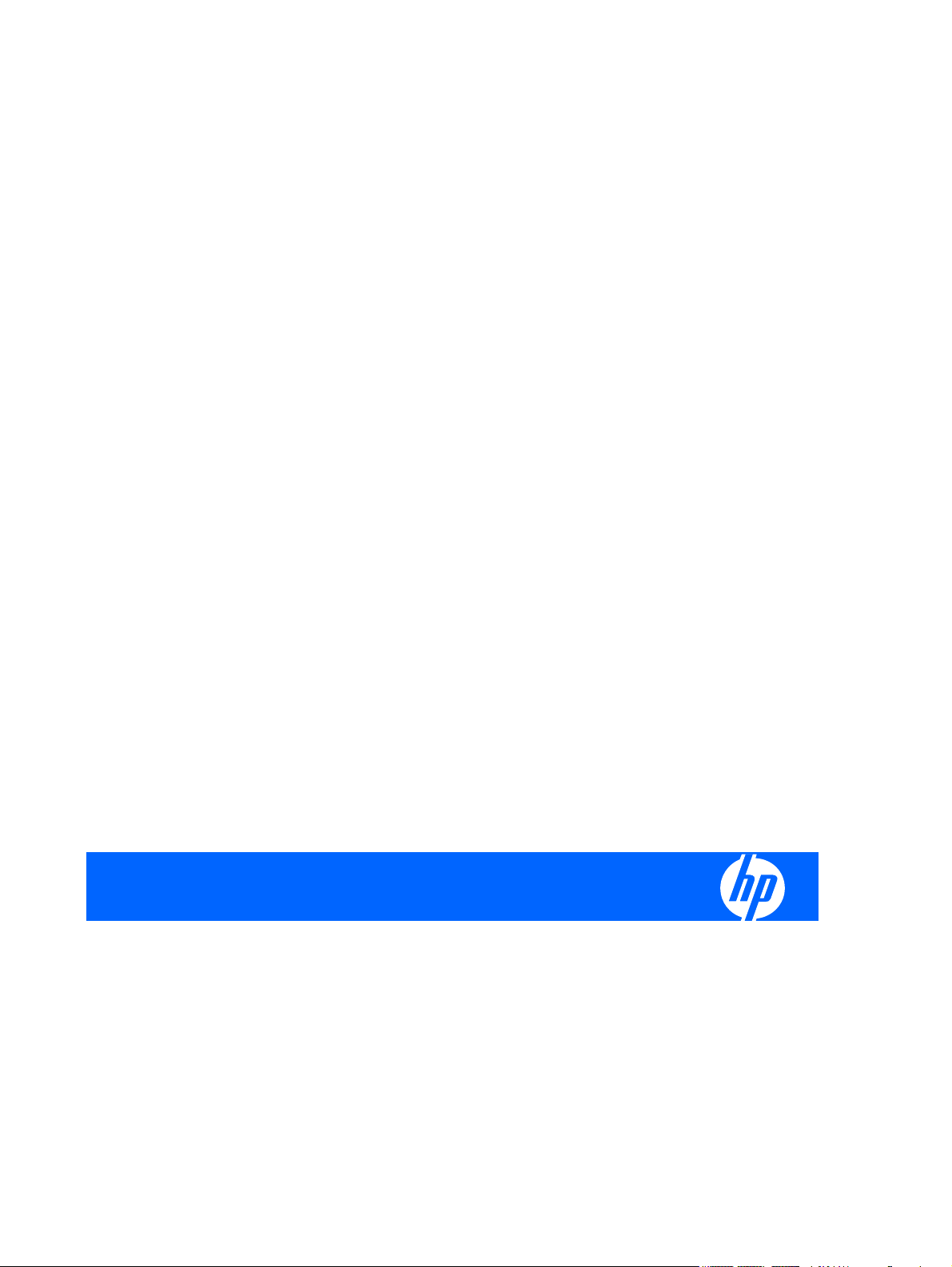
Monitor LCD HP w15e
Guía del Usuario
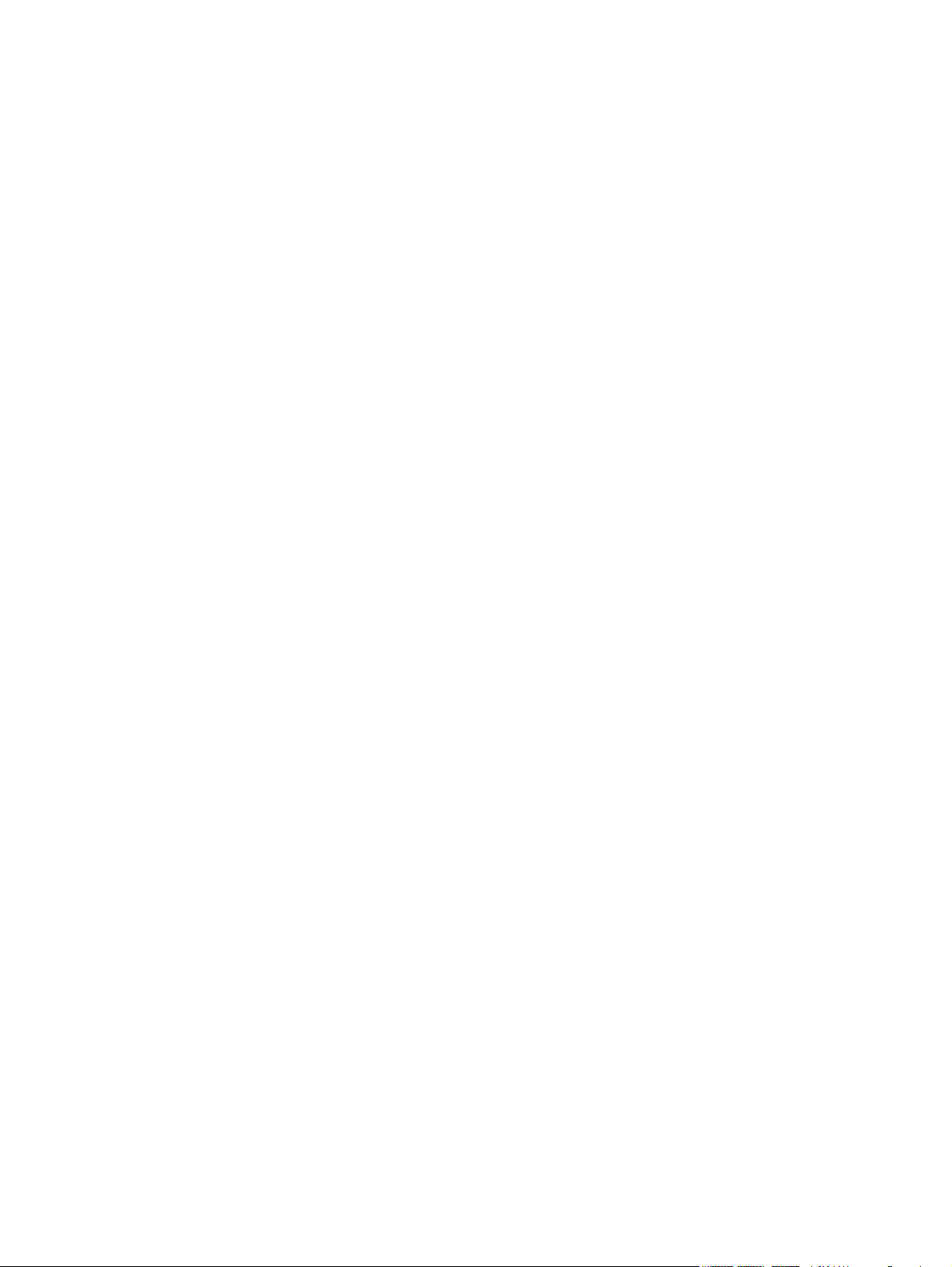
© 2008 Hewlett-Packard Development
Company, L.P.
Microsoft, Windows, y Windows Vista son
marcas comerciales o marcas registradas de
Microsoft Corporation en los Estados Unidos
y/o en otros países.
Todos los nombres de otros productos aquí
mencionados pueden ser marcas
comerciales de sus compañías respectivas.
Hewlett-Packard Company no se
responsabilizará por los errores ni las
omisiones técnicas ni editoriales contenidos
aquí, ni por los daños incidentales o
resultantes relacionados con el suministro,
desempeño o uso de este material. La
información contenida en este documento se
entrega "como está" sin garantía de ningún
tipo, lo que incluye, pero no se limita a las
garantías implícitas de comercialización y
adaptabilidad para propósitos específicos y
está sujeta a cambios sin previo aviso. Las
garantías para los productos HewlettPackard se establecen en las declaraciones
explícitas de garantía limitada que
acompañan a dichos productos. Nada
contenido en este documento debe
interpretarse como parte de una garantía
adicional.
Este documento incluye información
confidencial de propiedad protegida por las
leyes de derechos de autor. Ninguna parte
de este documento puede ser fotocopiada,
reproducida o traducida a otro idioma sin el
previo consentimiento por escrito de
Hewlett-Packard Company.
Primera edición: mayo de 2008
Número de referencia del documento:
481574-161
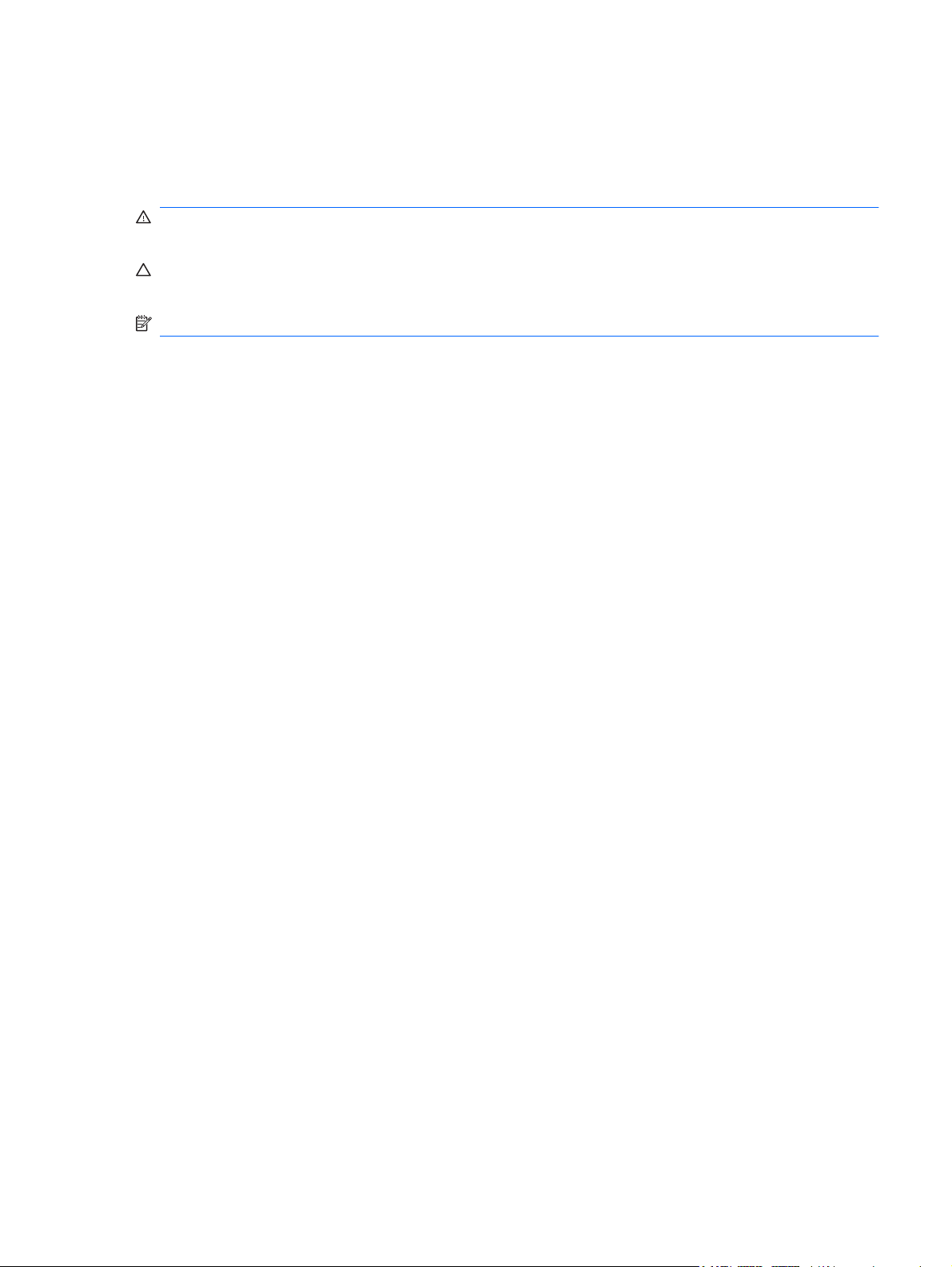
Acerca de Esta Guía
Esta guía proporciona informaciones acerca de la configuración del monitor, instalación de
controladores, uso del Menú en Pantalla (OSD), solución de problemas y especificaciones técnicas.
¡ADVERTENCIA! El texto presentado de esta forma indica que, si no se siguen las instrucciones, se
pueden producir daños físicos o pérdida de la vida.
PRECAUCIÓN: El texto presentado de esta forma indica que, si no se siguen las instrucciones, se
pueden producir daños en el equipo o pérdida de información.
NOTA: El texto presentado de esta manera proporciona información importante complementaria.
iii
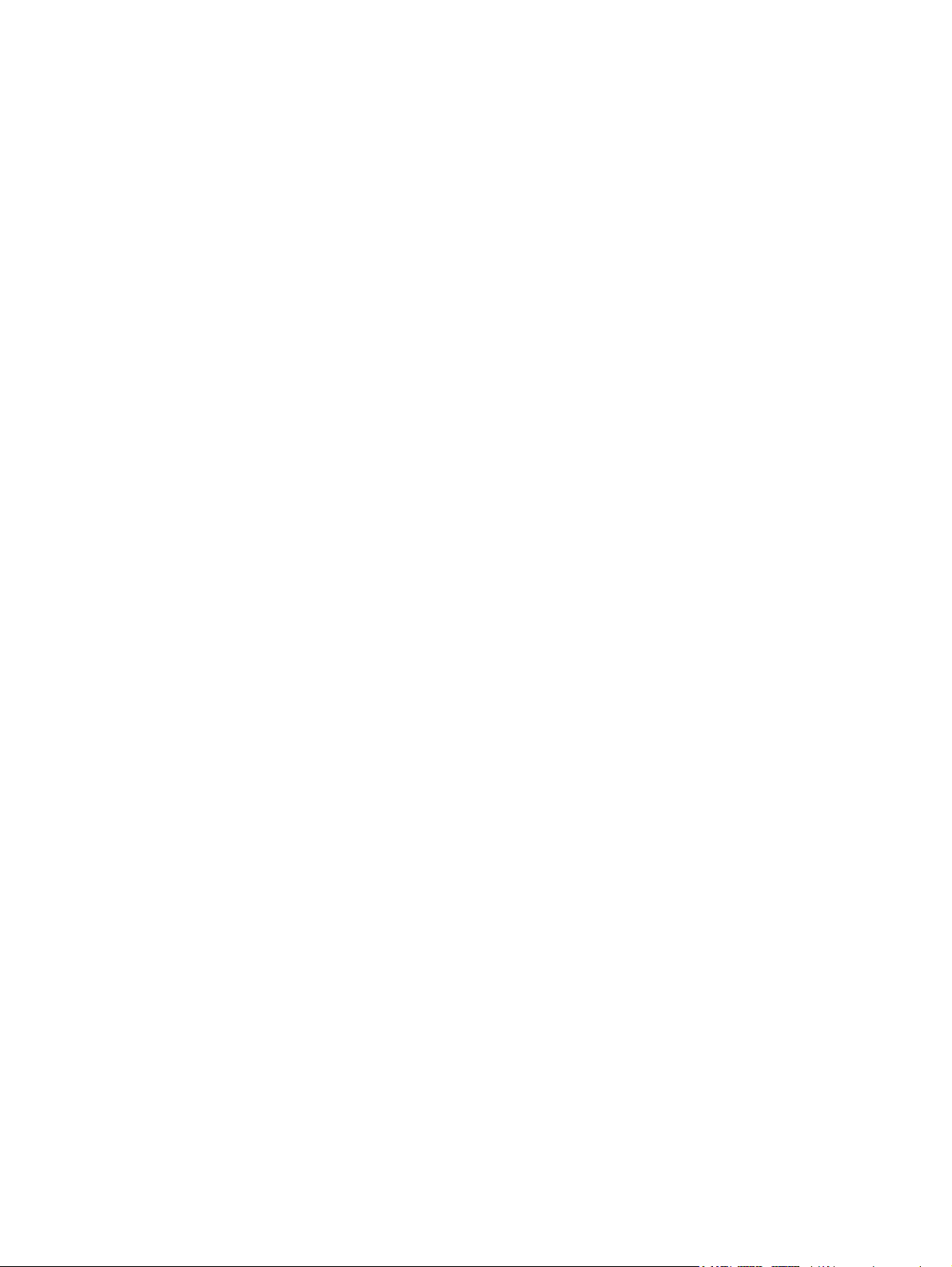
iv Acerca de Esta Guía
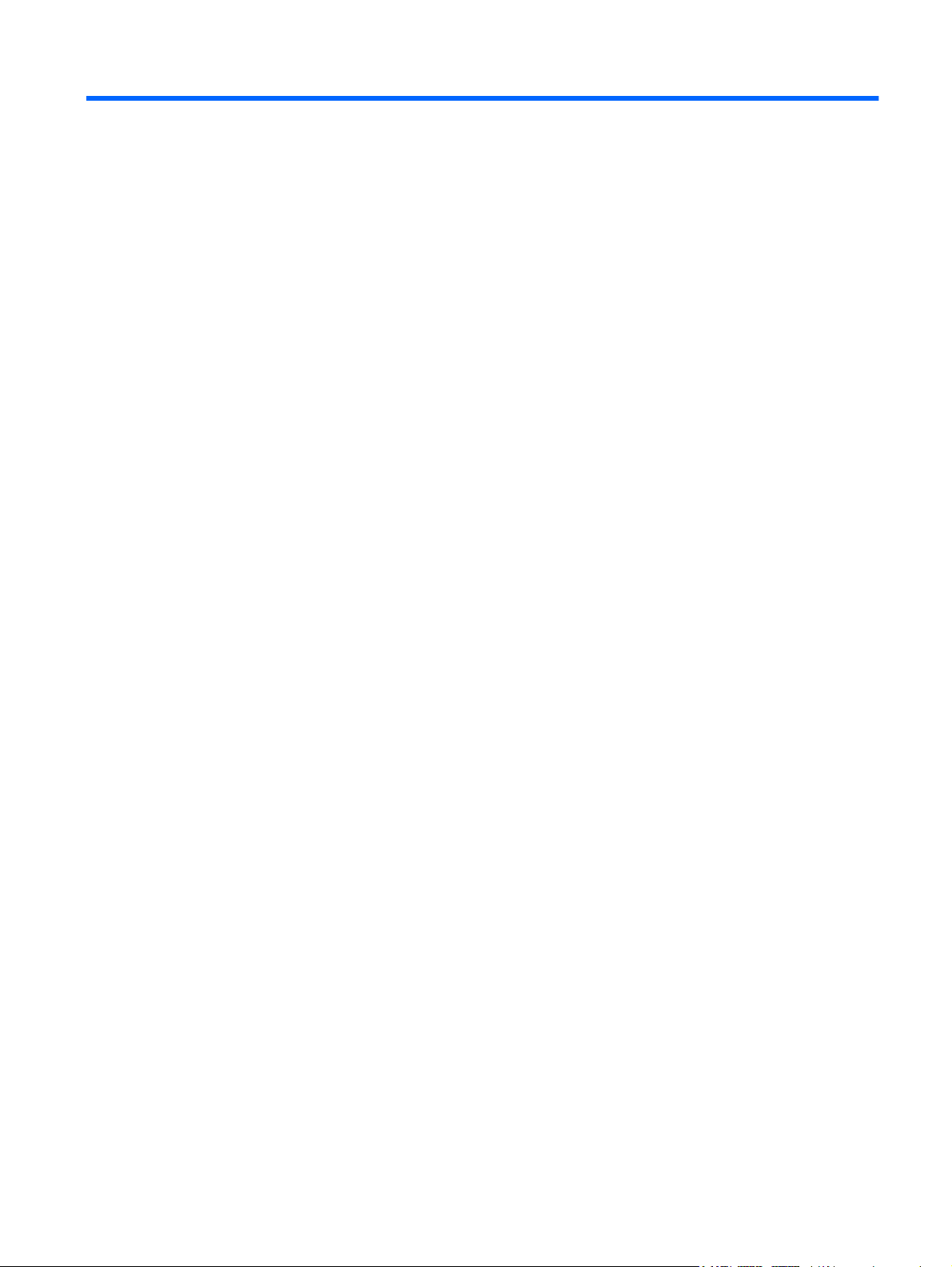
Tabla de contenido
1 Recursos del Producto
Monitor LCD HP w15e .......................................................................................................................... 1
2 Pautas para la Seguridad y el Mantenimiento
Información Importante sobre Seguridad ............................................................................................. 2
Pautas para el Mantenimiento .............................................................................................................. 4
Limpieza del Monitor ............................................................................................................ 4
Envío del Monitor ................................................................................................................. 4
3 Instalación del Monitor
Montaje de la Base del Monitor ............................................................................................................ 5
Componentes de la Parte Trasera ....................................................................................................... 6
Conexión de Cables ............................................................................................................................. 7
Conexión de los Parlantes (sólo algunos modelos) ............................................................................. 8
Ajuste del Monitor ................................................................................................................................. 8
Encendido del Monitor .......................................................................................................................... 8
Montaje del Monitor .............................................................................................................................. 9
Ubicación de las Etiquetas de Clasificación ....................................................................................... 11
4 Funcionamiento del Monitor
Software y Utilidades .......................................................................................................................... 12
Instalación desde el CD (con algunos modelos) ............................................................... 12
Descarga a partir de la Worldwide Web ............................................................................ 12
Uso de la Función de Ajuste Automático ........................................................................................... 12
Controles del Panel Frontal ................................................................................................................ 13
Ajuste de la Configuración del Monitor ............................................................................................... 14
Uso del Menú en Pantalla (OSD) ...................................................................................... 14
Selecciones del Menú en Pantalla (OSD) ......................................................... 15
Optimización de la Conversión Digital .............................................................. 17
Identificación de las Condiciones del Monitor .................................................................................... 17
Apéndice A Solución de problemas
Solución de Problemas Comunes ...................................................................................................... 18
Uso de la Worldwide Web .................................................................................................................. 19
Preparación para Llamar al Soporte Técnico ..................................................................................... 19
Apéndice B Especificaciones Técnicas
Modelo w15e ...................................................................................................................................... 20
v
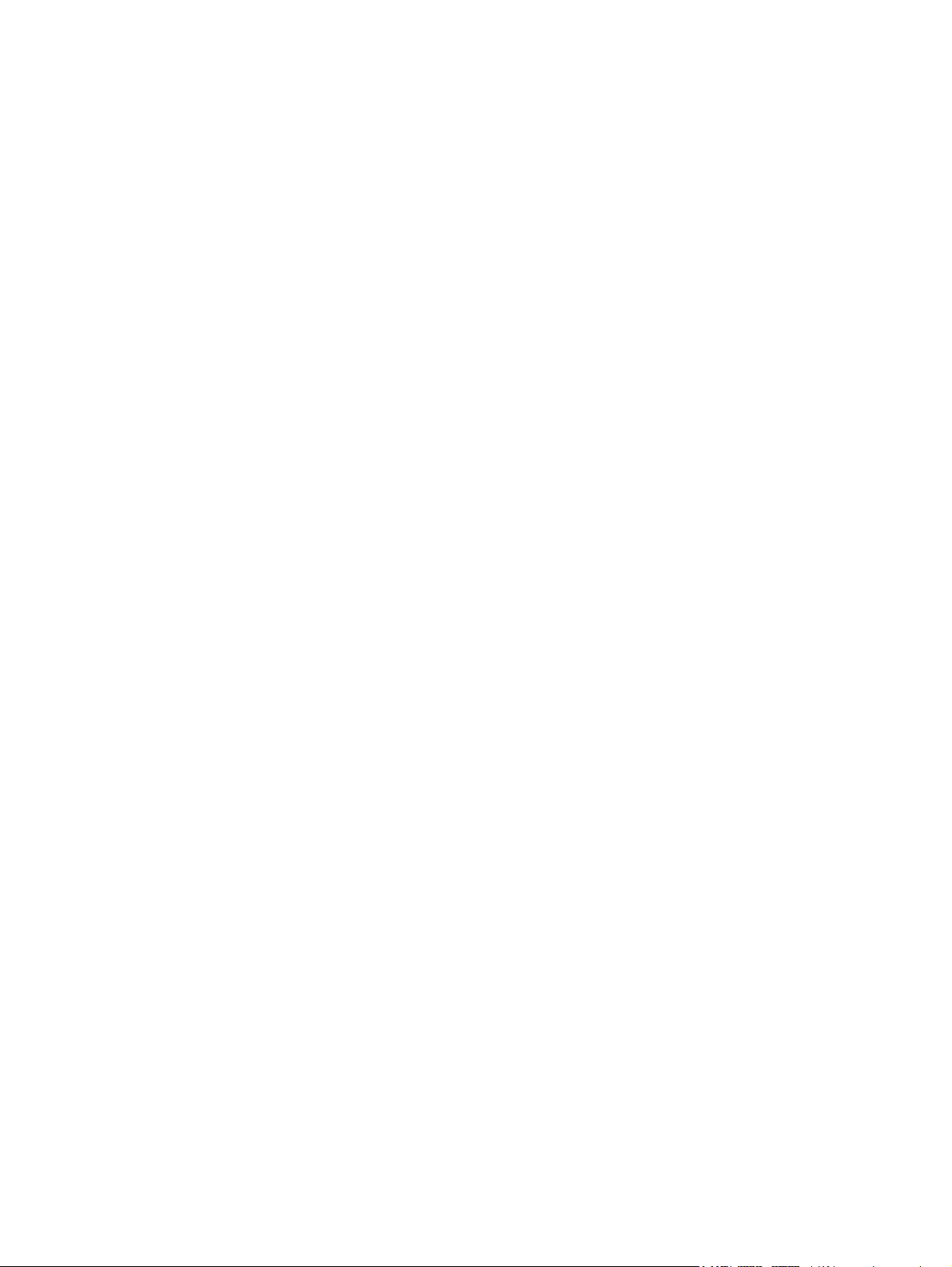
Reconocimiento de Resoluciones de Imagen Predeterminadas ........................................................ 21
Modelo w15e ..................................................................................................................... 21
Ingreso de Modos del Usuario ........................................................................................................... 22
Recurso de Ahorro de Energía ........................................................................................................... 22
Apéndice C Avisos de los Organismos Normativos
Aviso de la Comisión Federal de Comunicaciones (FCC) ................................................................. 23
Modificaciones ................................................................................................................... 23
Cables ................................................................................................................................ 23
Declaración de Conformidad para Productos Marcados con el Logotipo de la FCC (Sólo para los
Estados Unidos) ................................................................................................................................. 24
Canadian Notice ................................................................................................................................. 24
Avis Canadien .................................................................................................................................... 24
Aviso Normativo para la Unión Europea ............................................................................................ 25
Aviso Alemán sobre Ergonomía ......................................................................................................... 25
Japanese Notice ................................................................................................................................. 25
Korean Notice ..................................................................................................................................... 26
Requisitos del Juego de Cables de Alimentación .............................................................................. 26
Requisitos japoneses para el cable de alimentación ......................................................... 26
Avisos Medioambientales del Producto ............................................................................................. 26
Cumplimiento de las Normas Energy Star ......................................................................... 26
Eliminación de Materiales .................................................................................................. 27
Eliminación de Equipos Desechables por Usuarios de Residencias Privadas en la Unión
Europea ............................................................................................................................. 27
Restricción de Sustancias Peligrosas (RoHS) ................................................................... 27
Apéndice D Calidad del Monitor LCD y Criterios sobre Píxeles
vi
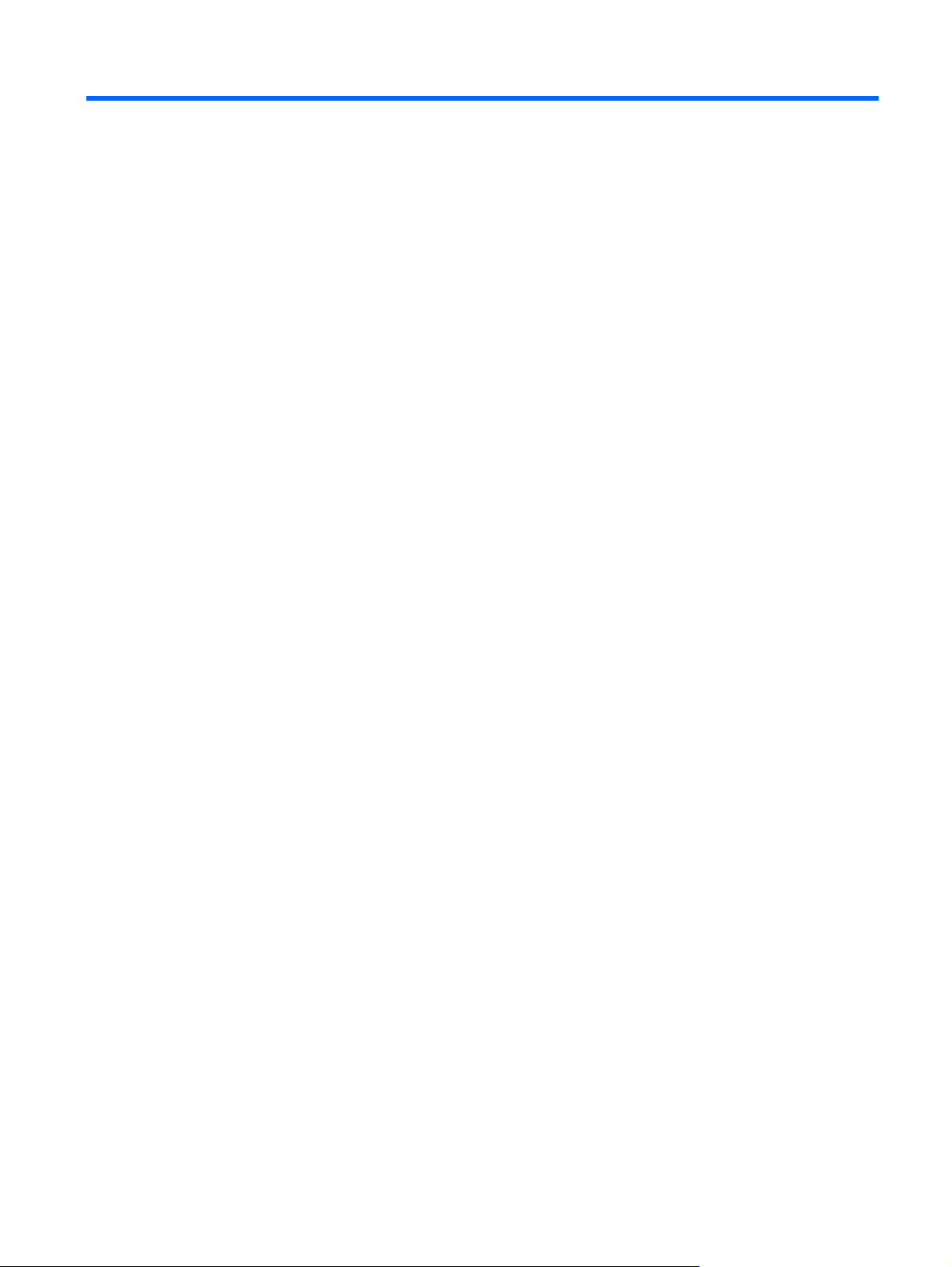
1 Recursos del Producto
Monitor LCD HP w15e
El monitor LCD (pantalla de cristal líquido) tienen una matriz activa y un transistor de película delgada
(TFT). Los recursos del monitor incluyen:
Monitor de pantalla ancha con un área de visualización con diagonal de 38,1 cm (15 pulgadas) y
●
una resolución de 1280 x 720, además de soporte de pantalla completa para resoluciones
inferiores
Recurso de inclinación
●
Base y pedestal extraíbles para proporcionar soluciones flexibles de montaje de monitor
●
Entrada de señal de vídeo para admitir VGA analógica con cable de señal VGA suministrado
●
Parlantes USB (algunos modelos)
●
Recurso Plug and Play (Conectar y Usar) si su sistema lo admite
●
Recurso de administración de cables para posicionar cables y cordones
●
Ajustes del Menú en Pantalla (OSD) en varios idiomas para fácil configuración y optimización de
●
la pantalla
Software y documentación disponible en CD o para descarga desde el sitio web de soporte HP
●
Recurso de ahorro de energía para cumplir con todos los requisitos para consumo reducido de
●
energía
Cumple con las siguientes especificaciones reguladas:
●
MPR II 1990 de Suecia
◦
Requisitos TCO99 de Suecia
◦
Energy Star
◦
Monitor LCD HP w15e 1
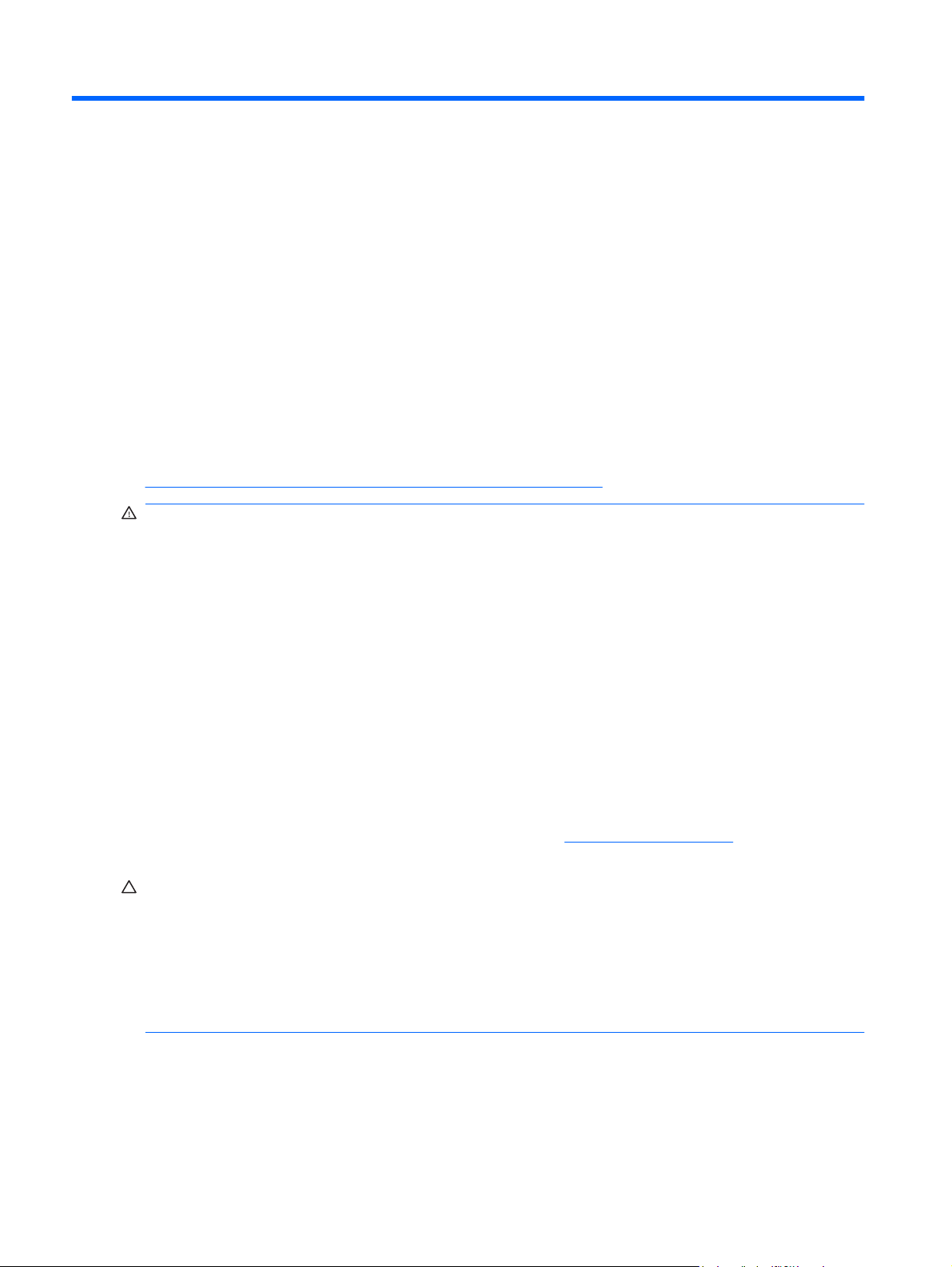
2 Pautas para la Seguridad y el
Mantenimiento
Información Importante sobre Seguridad
Se incluye con su monitor un cable de alimentación. Si se utiliza otro cable, utilice solamente una fuente
de alimentación y una conexión apropiadas para este monitor. Para obtener más información acerca
del conjunto adecuado de cable de alimentación a ser utilizado con el monitor, consulte la sección
Requisitos del Juego de Cables de Alimentación en la página 26 en el Apéndice C.
¡ADVERTENCIA! Para reducir el riesgo de descargas eléctricas o daños al equipo:
•No desactive el enchufe de conexión a tierra del cable de alimentación. La clavija de conexión a tierra
es una medida de seguridad muy importante.
•Enchufe el cable de alimentación en un tomacorriente con conexión a tierra que pueda alcanzar
fácilmente en todo momento.
•Desconecte el producto de la fuente de alimentación desenchufando el cable de alimentación del
tomacorriente de CA.
Para su seguridad, no coloque nada sobre los cables de alimentación u otros cables. Acomódelos de
manera que nadie pueda pisarlos accidentalmente ni tropezar con ellos. No tire de los cables. Cuando
desenchufe el cable del tomacorriente de CA, tómelo por el enchufe.
Para reducir el riesgo de lesiones serias, lea la Guía de Seguridad y Ergonomía. Esta guía describe la
configuración apropiada de la estación de trabajo, la postura y los hábitos laborales y de salud
recomendados para los usuarios de computadoras, así como información importante sobre seguridad
eléctrica y mecánica. Esta guía está ubicada en la Web en
documentation CD (CD de documentación), si viene con el monitor.
PRECAUCIÓN: Para garantizar la protección del monitor y de la computadora, conecte todos los
cables de alimentación y los dispositivos periféricos correspondientes (como monitor, impresora o
escáner) a algún dispositivo protector contra sobrevoltaje, como un extensor de alimentación o una
Fuente de Alimentación Ininterrumpida (UPS). Ni todos los extensores de alimentación proporcionan
protección contra sobrevoltaje, por lo que debe estar especificado en una etiqueta que ellos están
preparados para esta función. Utilice un extensor de alimentación cuyo fabricante proporcione una
Garantía de Reemplazo por Daños, de modo que pueda reemplazar el equipo si falla la protección
contra sobrevoltaje.
Utilize los muebles de oficina apropiados y de tamaño correcto proyectados para soportar su monitor
LCD HP.
http://www.hp.com/ergo y/o en el
2 Capítulo 2 Pautas para la Seguridad y el Mantenimiento
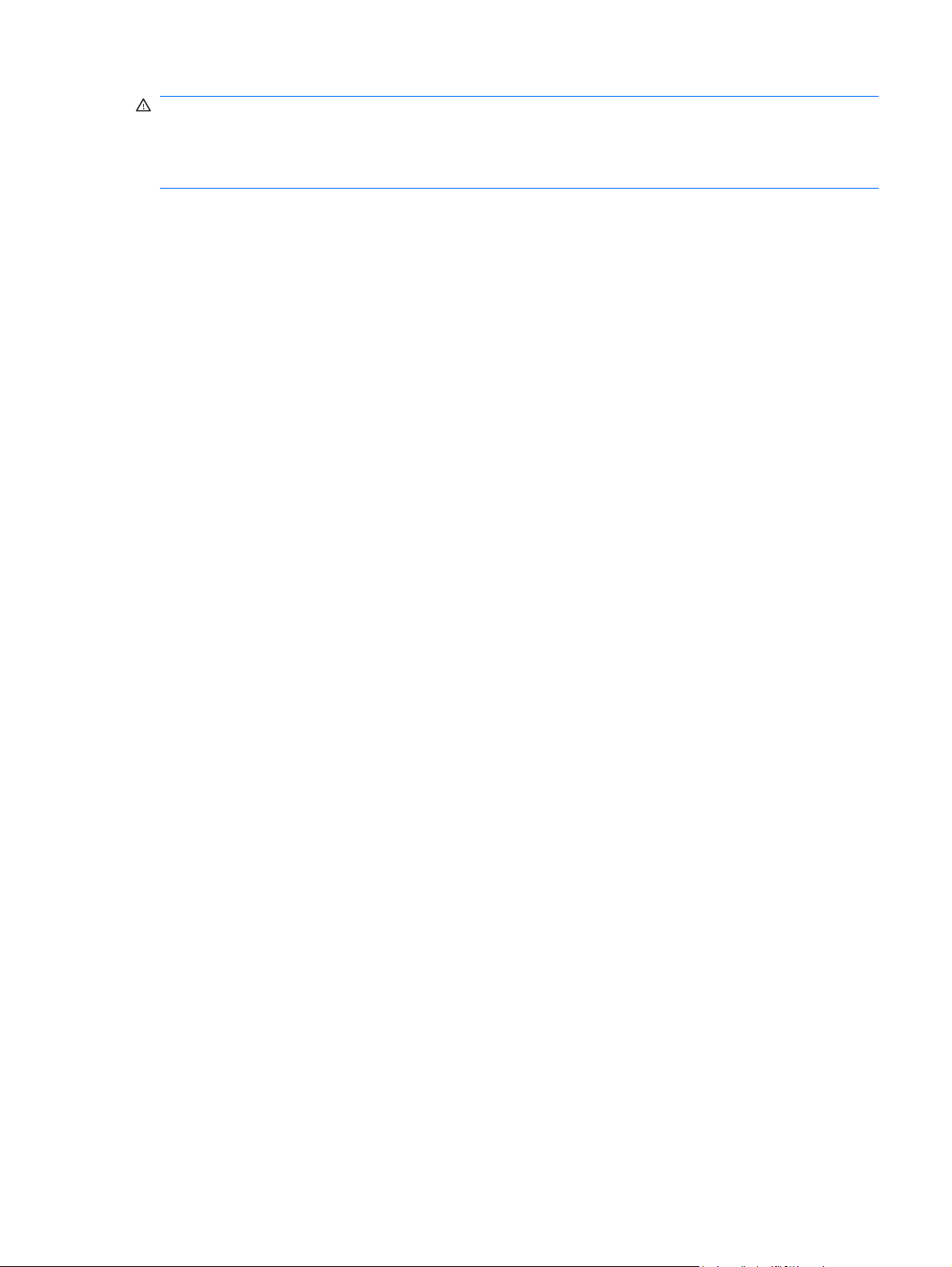
¡ADVERTENCIA! Los monitores LCD que se colocan inadecuadamente sobre tocadores, librerías,
estantes, escritorios, parlantes, armarios, o carretillas pueden caer y causar lesiones corporales.
Se debe tomar cuidado para rutear todos los cordones y cables conectados al monitor LCD de tal
manera que nadie los pise ni tropiece con ellos.
Información Importante sobre Seguridad 3
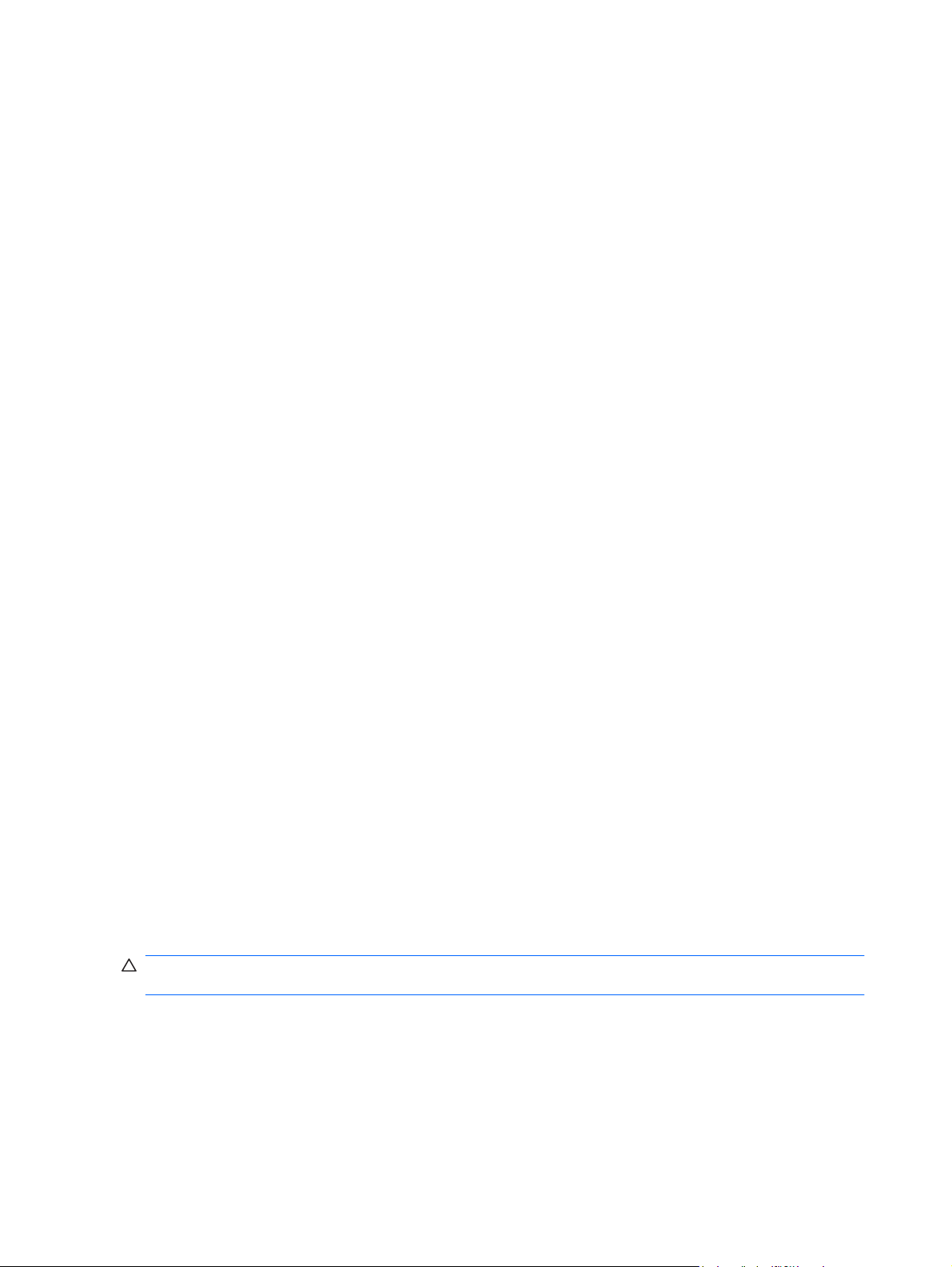
Pautas para el Mantenimiento
Para mejorar el rendimiento y extender la vida útil del monitor, siga estas pautas:
No abra la caja del monitor ni intente reparar este producto por sí mismo. Ajuste solamente los
●
controles que se describen en las instrucciones de funcionamiento. Si el monitor no funciona
correctamente, se ha caído o se ha dañado, póngase en contacto con el distribuidor, revendedor
o proveedor de servicios autorizado de HP.
Utilice solamente una fuente de alimentación y una conexión adecuadas para este monitor, como
●
se indica en la etiqueta o en la placa trasera del monitor.
Asegúrese de que el total de amperios de los productos conectados a la toma eléctrica de CA no
●
exceda la clasificación eléctrica del tomacorriente de CA y que el total de amperios de los productos
conectados al cable no exceda la clasificación eléctrica del cable. Consulte la etiqueta del cable
de alimentación para averiguar la clasificación de amperios (AMPS o A) de cada dispositivo.
Instale el monitor cerca del tomacorriente de CA para que pueda alcanzarlo con facilidad.
●
Desconecte el monitor tomando el enchufe con firmeza y tirándolo para retirarlo del tomacorriente
de CA. Nunca lo desconecte tirando del cable.
Apague el monitor cuando no lo utilice. Usted puede aumentar significativamente la expectativa
●
de vida útil del monitor, utilizando un protector de pantalla y apagando el monitor cuando no lo
utilice.
El gabinete tiene ranuras y orificios para la ventilación. Estos orificios de ventilación no se deben
●
bloquear ni obstruir. Nunca introduzca objetos de ninguna clase en las ranuras del gabinete ni en
otros orificios.
No deje caer el monitor ni lo coloque sobre una superficie inestable.
●
No coloque nada sobre el cable de alimentación. Ni pise sobre el cable.
●
Mantenga el monitor en un área bien ventilada, alejado del exceso de luz, calor o humedad.
●
Al retirar la base del monitor, usted debe posicionar la parte frontal del monitor hacia abajo sobre
●
una superficie uniforme para evitar que se ralle, deforme o rompa.
Limpieza del Monitor
1. Apague el monitor y la computadora.
2. Desenchufe el monitor del tomacorriente de CA.
3. Limpie el gabinete del monitor con un paño limpio y humedecido con agua.
4. Limpie la pantalla del monitor con un limpiador de pantallas antiestático.
PRECAUCIÓN: No utilice benceno, diluyente, amoníaco ni otras sustancias volátiles para limpiar el
monitor o la pantalla. Estos productos químicos pueden dañar el acabado del gabinete y la pantalla.
Envío del Monitor
Guarde la caja del embalaje original en un área de almacenamiento. Es posible que la necesite para
mover o transportar el monitor en otra ocasión.
4 Capítulo 2 Pautas para la Seguridad y el Mantenimiento
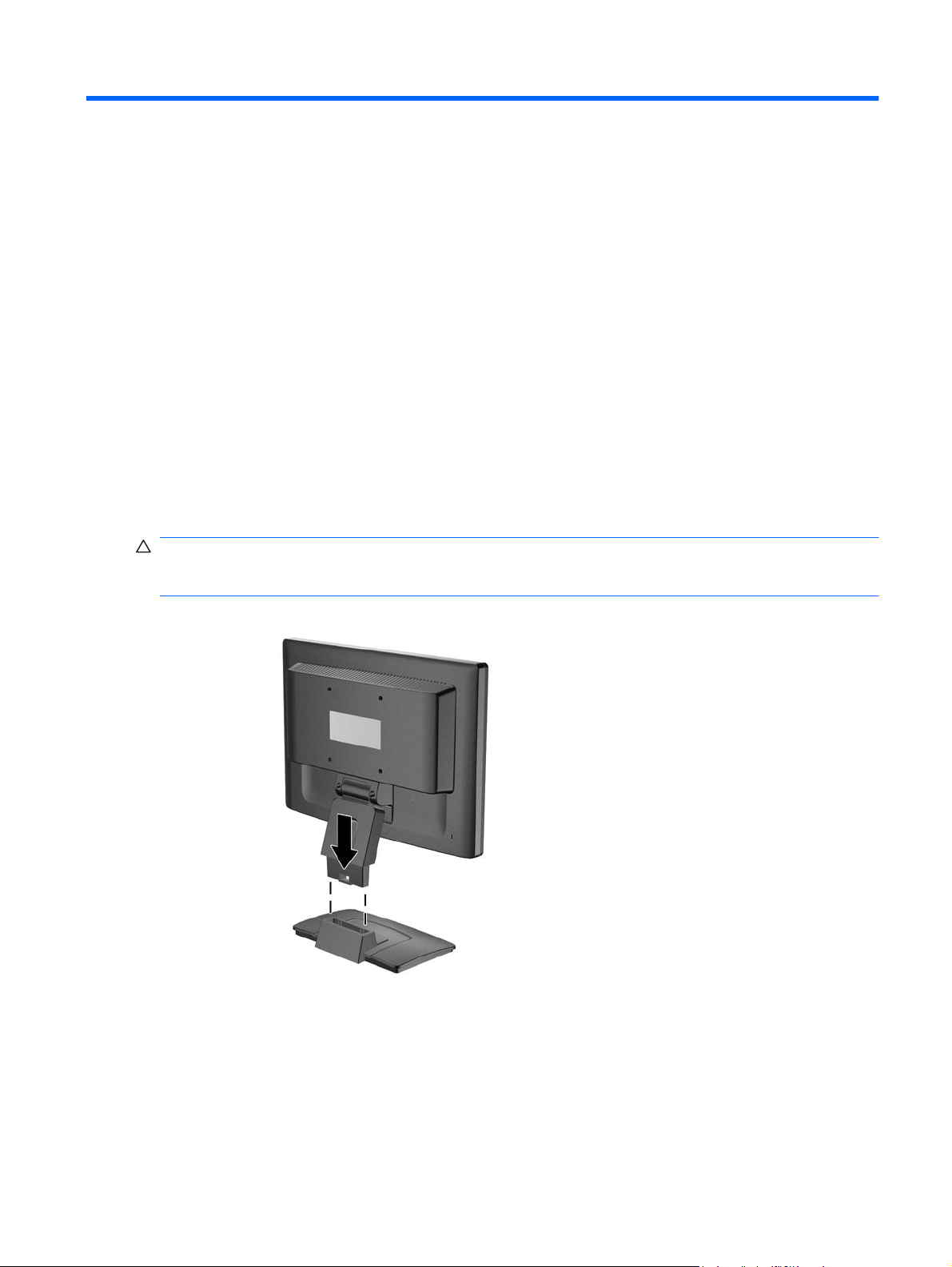
3 Instalación del Monitor
Para instalar el monitor, asegúrese de apagar el monitor, la computadora y todos los otros dispositivos
conectados, en seguida siga las instrucciones a continuación:
Montaje de la Base del Monitor
1. Instale la base en una superficie plana como una mesa.
2. Utilizando ambas manos, coloque el pedestal sobre la base y presione firmemente hacia abajo
para bloquear el pedestal en la posición correcta. Asegúrese de que la base esté firmemente
bloqueada en su lugar y ajuste el ángulo de inclinación a la posición deseada.
PRECAUCIÓN: No toque la superficie de la pantalla LCD. Presión en la pantalla puede causar no
uniformidad de color o desorientación de los cristales de líquido. Si ocurre esta situación la pantalla no
se recuperará a su condición normal.
Figura 3-1 Acoplamiento de la Base al Monitor
Montaje de la Base del Monitor 5

Componentes de la Parte Trasera
Figura 3-2 Componentes de la Parte Trasera
Componente Función
1 Conector de Alimentación
de CA
2 VGA Conecta el cable VGA al monitor.
Conecta el cable de alimentación de CA al monitor.
6 Capítulo 3 Instalación del Monitor

Conexión de Cables
1. Coloque el monitor próximo a su computadora en un lugar práctico y con buena ventilación.
2. Rutee los cables a través de la guía de cable en la parte trasera del pedestal del monitor.
3. Conecte el cable de señal VGA en el conector VGA en la parte trasera del monitor, y el otro extremo
al conector VGA de la computadora.
4. Conecte un extremo del cable de alimentación en el conector de alimentación de CA en la parte
trasera del monitor y el otro extremo a un tomacorriente de CA.
Figura 3-3 Conexión de los Cables
¡ADVERTENCIA! Para reducir el riesgo de descargas eléctricas o daños al equipo:
No deshabilite el enchufe de conexión a tierra del cable de alimentación. El enchufe de conexión
a tierra es una medida de seguridad muy importante.
Enchufe el cable de alimentación a un tomacorriente de CA con conexión a tierra que se pueda
acceder fácilmente en todo momento.
Desconecte la alimentación del equipo desenchufando el cable de alimentación del tomacorriente
de CA.
Para su seguridad, no coloque nada sobre los cables de alimentación u otros cables. Acomódelos
de manera que nadie pueda pisarlos accidentalmente ni tropezar con ellos. No jale los cables.
Cuando desenchufe el cable del tomacorriente de CA, sujételo por el enchufe.
Conexión de Cables 7

Conexión de los Parlantes (sólo algunos modelos)
1. Coloque el conjunto de parlantes cerca del monitor de modo que el parlante que tiene los controles
esté al lado derecho cuando vea el monitor desde la parte frontal.
2. Enchufe el cable USB del parlante de control en el conector USB de la computadora.
3. Conecte un extremo del cable de audio suministrado al parlante de control y el otro extremo al
conector de salida de audio de la computadora.
Ajuste del Monitor
Incline la pantalla del monitor hacia adelante o hacia atrás para colocarlo a un nivel visual cómodo.
Figura 3-4 Inclinación del Monitor
Encendido del Monitor
1. Presione el botón de alimentación de la computadora para encenderla.
2. Presione el botón de alimentación en la parte frontal del monitor para encenderlo.
PRECAUCIÓN: Es posible que ocurran daños como la marca en la pantalla de una imagen (efecto
burn-in) en monitores que exhiban la misma imagen estática en la pantalla por un período prolongado.*
Para evitar estos daños, es recomendable que tenga siempre activo un protector de pantalla o que
apague el monitor cuando no está en uso por un periodo prolongado de tiempo. La retención de imagen
es una condición que puede ocurrir en todas las pantallas LCD.
* Un periodo prolongado de tiempo corresponde a 12 horas consecutivas sin uso.
8 Capítulo 3 Instalación del Monitor

Montaje del Monitor
Usted puede extraer el monitor de la base del pedestal para instalar el monitor en la pared, en un brazo
móvil u otro dispositivo de montaje.
PRECAUCIÓN: Antes de comenzar a desmontar el monitor, asegúrese de que esté apagado y de
que los cables de alimentación y de señal estén desconectados. Si el monitor tiene un cable de audio
conectado, desconéctelo.
1. Desconecte y retire los cables de alimentación y de señal de la parte trasera del monitor.
2. Voltee el monitor hacia abajo sobre una superficie plana.
3. Extraiga los dos tornillos en la parte trasera del monitor que conecta el panel del monitor a la base
de pedestal (1) y deslice la base de pedestal desde el panel del monitor (2).
Figura 3-5 Extracción de la Base del Pedestal
Montaje del Monitor 9

4. Inserte cuatro tornillos de 10 mm en los orificios de la placa del brazo móvil y en los orificios de
montaje del monitor.
Figura 3-6 Instalación del Monitor en un Brazo Móvil
PRECAUCIÓN: Este monitor admite orificios de montaje VESA estándar de la industria de 100
mm. Para adaptar una solución de otros fabricantes al monitor, se requieren cuatro tornillos largos
de 4 mm, 0,7 pitch y 10 mm (no se suministran con el monitor). Tornillos más largos no deben ser
utilizados porque pueden dañar el monitor. Es importante verificar que la solución de montaje del
fabricante esté en conformidad con el estándar VESA e que sea clasificada para soportar el peso
del monitor. Para obtener un óptimo rendimiento, es importante utilizar los cables de alimentación
y video que se suministran con el monitor.
5. Reconecte los cables en el panel del monitor.
10 Capítulo 3 Instalación del Monitor

Ubicación de las Etiquetas de Clasificación
Las etiquetas de clasificación en el monitor proveen el número de referencia, número del producto y el
número de serie. Es posible que necesite estos números al entrar en contacto con HP para obtener
información acerca del modelo del monitor. Las etiquetas de clasificación están ubicadas en la parte
trasera del monitor.
Figura 3-7 Ubicación de las Etiquetas de Clasificación
Ubicación de las Etiquetas de Clasificación 11

4 Funcionamiento del Monitor
Software y Utilidades
Instale los controladores y software desde el CD suministrado con el monitor o descargue la versión
más reciente de los archivos desde el sitio Web de soporte HP.
Instalación desde el CD (con algunos modelos)
Para instalar los archivos de controladores y software en la computadora a partir del CD:
1. Inserte el CD en la unidad de CD-ROM de la computadora. Aparece el menú del CD.
2. Consulte el archivo Léame del Software del Controlador del Monitor.
3. Seleccione Instalar el Software del Controlador del Monitor.
4. Siga las instrucciones que aparecen en pantalla.
5. Verifique que las frecuencias de resolución y renovación adecuadas aparezcan en el panel de
control de Video de Windows.
NOTA: Es posible que sea necesario instalar manualmente los archivos .INF e .ICM de integración
digital del monitor a partir del CD en el evento de un error de instalación. Consulte el archivo Léame
del Software del Controlador del Monitor en el CD.
Descarga a partir de la Worldwide Web
Para descargar la versión más reciente de controladores y software desde el sitio Web de soporte para
monitores HP:
1. Consulte
2. Siga los enlaces para su monitor que llevan a la página de soporte y a la página de descarga.
3. Verifique si el sistema cumple con los requisitos.
4. Descargue el software siguiendo las instrucciones.
http://www.hp.com/support y seleccione la región de su país.
Uso de la Función de Ajuste Automático
Usted puede optimizar el rendimiento de la pantalla para entrada VGA (analógica) utilizando el botón
Auto en el monitor y la utilidad del software de patrón de ajuste automático que viene con el CD.
12 Capítulo 4 Funcionamiento del Monitor

Ajuste automático puede corregir las siguientes condiciones de calidad de imagen:
Foco borroso y poco claro
●
Efectos de rallas, fantasmas o sombras
●
Barras verticales tenues
●
Líneas finas de desplazamiento horizontal
●
Una imagen descentralizada
●
Para utilizar el recurso de ajuste automático:
1. Permita que el monitor se caliente por veinte minutos antes de ajustarlo.
2. Presione el botón Auto en el panel frontal del monitor para producir una imagen estable y
centralizada.
Controles del Panel Frontal
Tabla 4-1 Controles del panel frontal del monitor
Control Función
1 Auto Activa el recurso de ajuste automático.
2 Exit (Salir) Sale del Menú en Pantalla (OSD) y guarda las configuraciones definidas.
3 – (menos)
4 + (más)
5 Select Abre y selecciona el Menú en Pantalla (OSD).
6 Alimentación Enciende y apaga el monitor.
Si el Menú en Pantalla (OSD) está activado, presiónelo para
●
navegar a través de los recursos del Menú en Pantalla (OSD), para
disminuir los niveles de ajuste.
Si el Menú en Pantalla (OSD) está desactivado, presiónelo para
●
ajustar el recurso de contraste.
Navega para adelante a través del Menú en Pantalla (OSD) y
●
aumenta los niveles de ajuste.
Si el Menú en Pantalla (OSD) está desactivado, presiónelo para
●
ajustar el recurso de brillo.
Controles del Panel Frontal 13

Ajuste de la Configuración del Monitor
Las configuraciones del monitor pueden ajustarse desde el Menú en Pantalla (OSD).
Uso del Menú en Pantalla (OSD)
Utilice el Menú en Pantalla (OSD) para ajustar la imagen de la pantalla en función de las preferencias
de visualización. Para acceder al Menú en Pantalla (OSD), proceda del siguiente modo:
1. Si el monitor todavía no está encendido, presione el botón de Alimentación para encenderlo.
2. Para acceder al Menú en Pantalla (OSD), presione el botón Select en el panel frontal del monitor.
3. Para navegar a través del Menú en Pantalla (OSD), presione el botón + (más) en el panel frontal
del monitor para desplazarse hacia arriba, o el botón – (menos) para desplazarse en el sentido
inverso.
4. Para seleccionar un elemento del Menú en Pantalla (OSD), utilice los botones + o – (menos) para
desplazarse y para marcar su selección y, luego presione el botón Select para seleccionar esa
función.
5. Ajuste el elemento utilizando los botones + (más) o – (menos) en el panel frontal para ajustar la
escala.
6. Después de ajustar la función, presione el botón Exit (Salir) en el panel frontal para salir del menú.
Las configuraciones serán guardadas automáticamente después de definir los ajustes.
14 Capítulo 4 Funcionamiento del Monitor

Selecciones del Menú en Pantalla (OSD)
La siguiente tabla lista las selecciones del Menú en Pantalla (OSD) y sus descripciones funcionales.
Las configuraciones serán guardadas automáticamente después de definir los ajustes.
Tabla 4-2 Menú en Pantalla (OSD)
Icono Menú Principal Submenú Descripción
Ajuste Automático Ajusta automáticamente la imagen de la pantalla
Luminosidad Ajusta los niveles de brillo y contraste de la pantalla.
Brillo Ajusta el nivel de brillo de la pantalla. El rango
Contraste Ajusta el nivel de contraste de la pantalla. El rango
Geometría Ajusta la imagen de la pantalla.
Posición Horizontal Ajusta la posición de la imagen de la pantalla hacia la
Posición Vertical Ajusta la posición de la imagen en pantalla hacia arriba
Sincronización de Píxel Minimiza todas las barras verticales o franjas visibles
predeterminado de fábrica es 90.
predeterminado de fábrica es 80.
izquierda o hacia la derecha.
o hacia abajo.
en el segundo plano de la pantalla. El ajuste de la
Sincronización de Píxel también cambiará la imagen
horizontal de la pantalla.
Fase Ajusta el foco de la pantalla. Este ajuste le permite
Color Selecciona la temperatura de color de la pantalla o
9300 K Cambia a un color blanco levemente azulado.
7500 K Cambia a un color blanco ligeramente verde.
6500 K Cambia a un color blanco levemente rojo.
Valor Predeterminado
de Usuario
Menú en Pantalla
(OSD)
Ajusta la posición y duración del Menú en Pantalla
Posición Horizontal Posición Horizontal del Menú en Pantalla (OSD)-
Posición Vertical Posición Vertical del Menú en Pantalla (OSD)-Altera
retirar todos los ruidos horizontales y hacer clara o
más nítida la imagen de caracteres.
define un valor predeterminado de usuario.
Selecciona y ajusta sus propias escalas de color:
Rojo - define sus propios niveles de color rojo
●
Verde - define sus propios niveles de color verde
●
Azul - define sus propios niveles de color azul
●
(OSD).
Altera la posición de visualización del Menú en
Pantalla (OSD) al área izquierda o derecha de la
pantalla. El rango predeterminado de fábrica es 50.
la posición de visualización del Menú en Pantalla
(OSD) al área superior o inferior de la pantalla. El
rango predeterminado de fábrica es 50.
Ajuste de la Configuración del Monitor 15

Tabla 4-2 Menú en Pantalla (OSD) (continúa)
Icono Menú Principal Submenú Descripción
Tiempo del Menú en
Pantalla (OSD)
Idioma Selecciona el idioma en el cual el Menú en Pantalla
Restablecimiento Retorna todas las configuraciones del Menú en
Misceláneos Selecciona Nitidez, DDC/CI, y recursos de Exhibición
Nitidez Ajusta la imagen de la pantalla para parecer más nítida
Soporte DDC/CI Permite que la computadora controle algunos
Exhibición de
Información
Define la duración de tiempo en segundos que el
Menú en Pantalla (OSD) es visible después que el
último botón es presionado. El valor predeterminado
de fábrica es 30 segundos.
(OSD) es exhibido. El valor predeterminado de fábrica
es Inglés.
Pantalla (OSD) y los controles DDC/I a la
configuración predeterminada de fábrica, excepto el
idioma.
de Información del monitor.
o uniforme.
recursos del Menú en Pantalla (OSD) como brillo,
contraste y temperatura de color. Defina para:
Activado
●
Desactivado
●
El valor predeterminado de fábrica es Activado.
Selecciona y exhibe información importante acerca
del monitor.
16 Capítulo 4 Funcionamiento del Monitor

Optimización de la Conversión Digital
Es posible ajustar dos controles en el Menú en Pantalla (OSD) con el fin de mejorar el rendimiento de
la imagen: Sincronización de Píxel y Fase.
NOTA: Los controles de Sincronización de Píxel y Fase son ajustables sólo cuando se esté utilizando
una entrada analógica. Estos controles no son ajustables para entradas digitales.
En primer lugar, la Sincronización de Píxel deberá definirse de manera correcta, debido a que las
configuraciones de la Fase dependen de esa configuración. Utilice estos controles solamente cuando
la función de ajuste automático no proporcione una imagen satisfactoria.
Sincronización de Píxel—aumenta o disminuye el valor para minimizar todas las barras o rallas
●
verticales visibles en el plano de fondo de la pantalla.
Fase—aumenta/disminuye el valor para minimizar la distorsión de video o la inestabilidad de la
●
imagen de video.
NOTA: Al utilizar los controles, usted obtendrá los mejores resultados usando el recurso de ajuste
automático.
Si al ajustar los valores de Sincronización de Píxel y Fase, las imágenes del monitor se distorsionan,
continúe ajustando los valores hasta que desaparezca la distorsión. Para restaurar las configuraciones
de fábrica, seleccione Sí en el menú Restablecer en el Menú en Pantalla (OSD).
Identificación de las Condiciones del Monitor
En la pantalla del monitor aparecerán mensajes especiales al ser identificadas las siguientes
condiciones del monitor:
Fuera de Rango— Indica que el monitor no admite la señal de entrada porque la resolución y/o
●
la frecuencia de renovación definidas exceden la que admite el monitor.
Sin Señal de Entrada—Indica que el monitor no está recibiendo una señal de entrada de la PC
●
en el conector de entrada de video del monitor. Verifique para determinar si la PC o la fuente de
señal de entrada está desactivada o en el modo de ahorro de energía.
Ajuste Automático...—Indica que la función de ajuste automático está activa.
●
Cable de Señal No Está Conectado—Indica que el cable de video no está conectado
●
correctamente a la computadora.
Modo Sin Valor Predeterminado—Indica que se está utilizando un tiempo no predeterminado.
●
Identificación de las Condiciones del Monitor 17

A Solución de problemas
Solución de Problemas Comunes
La siguiente tabla enumera problemas que pueden ocurrir, la causa posible de cada uno de ellos y las
soluciones recomendadas.
Problema Causa Posible Solución
La pantalla está en blanco. El cable de alimentación está
desconectado.
El botón de alimentación en el
panel frontal del monitor está
apagado.
El cable de video está
conectado incorrectamente.
La utilidad que pone la pantalla
en blanco está activa.
La imagen en la pantalla parece
distorcionada, el texto está borroso y
poco claro; la calidad de imagen está
degradada.
La imagen está borrosa, poco definida
o demasiado oscura.
La imagen no está centrada Puede que sea necesario
La resolución de la tarjeta de
gráficos de la computadora
está definida para una
resolución inferior o superior
que la resolución nativa del
monitor.
El brillo y el contraste están
demasiado bajos.
ajustar la posición.
Conecte el cable de alimentación.
Presione el botón de alimentación en el panel
frontal.
Conecte el cable de video correctamente. Consulte
el capítulo 3,
para obtener más información.
Presione cualquier tecla o mueva el mouse para
desactivar la utilidad que pone la pantalla en blanco.
Defina la resolución de vídeo de la computadora
para el mismo modo que la resolución nativa de
vídeo recomendada para el monitor para
proporcionar la mejor calidad de imagen.
Presione el botón Auto en el panel frontal del
monitor. Si esta acción no corrige la imagen,
presione el botón Select para abrir el Menú en
Pantalla (OSD) y seleccione Luminosidad para
ajustar las escalas de brillo y contraste según sea
necesario.
Presione el botón Select para tener acceso al Menú
en Pantalla (OSD). Seleccione Geometría /Posición
Horizontal o Posición Vertical para ajustar la imagen
horizontal o verticalmente.
Instalación del Monitor en la página 5
La pantalla muestra el mensaje Cable
de Señal No Está Conectado.
Aparecerá en pantalla el mensaje
Fuera de rango.
18 Apéndice A Solución de problemas
El cable de video del monitor
está desconectado.
La resolución de video y/o la
frecuencia de renovación se
han definido con niveles
superiores a los admitidos por
el monitor.
Conecte el cable VGA al conector VGA de la
computadora. Asegúrese de que la computadora
esté apagada mientras conecta el cable de video.
Reinicie la computadora e ingrese al Modo de
Seguridad.Cambie sus configuraciones a una
configuración admitida (consulte).
de Resoluciones de Imagen Predeterminadas
en la página 21. Reinicie la computadora para que
entre en vigor la nueva configuración.
Reconocimiento

Uso de la Worldwide Web
Para obtener acceso en línea a información de soporte técnico, herramientas de auto-resolución,
asistencia en línea, foros de comunidades de expertos en TI, amplia base de conocimiento de múltiples
proveedores, herramientas de diagnostico y monitoreo, visite:
http://www.hp.com/support
Preparación para Llamar al Soporte Técnico
Si no es posible solucionar un problema utilizando las sugerencias de solución de problemas que
aparecen en esta sección, es posible que sea necesario llamar al servicio de soporte técnico. Tenga
la siguiente información disponible cuando llame:
El monitor
●
Número de modelo del monitor
●
Número de serie del monitor
●
Fecha de compra en la factura
●
Las condiciones en las que ocurrió el problema
●
Mensajes de error recibidos
●
Configuración de hardware
●
Hardware y software que está utilizando
●
Uso de la Worldwide Web 19

B Especificaciones Técnicas
NOTA: Todas las especificaciones de desempeño son suministradas por los fabricantes de los
componentes. Las especificaciones de desempeño representan el nivel normal de especificación de
desempeño más alto requerido para todos los fabricantes de componentes para HP, especificaciones
de nivel normal para rendimiento y el desempeño actual puede variar para mayor o menor.''
Modelo w15e
Tabla B-1 Especificaciones del w15e
Pantalla
Tipo
Tamaño de Visualización de Imagen Diagonal de 38,1 cm Diagonal de 15 pulgadas
Inclinación -5 a 20°
Peso Máximo (Desembalado) 4 kg 8,8 libras
Dimensiones (incluyendo la base)
Altura
Profundidad
Ancho
Resolución Máxima de Gráficos Entrada analógica 1280 × 720 (60Hz)
Resolución Gráfica Óptima Entrada analógica 1280 × 720 (60Hz)
Modo de Texto 720 × 400
Espacio entre Puntos (Dot Pitch) 0,2595 (H) × 0,2595 (V) mm
Frecuencia Horizontal 31 a 64 kHz
Frecuencia de Renovación Vertical 59 a 75 Hz
Requisitos Ambientales Temperatura
Pantalla ancha de 38,1 cm
LCD TFT
33,9 cm
13,7 cm
37,7 cm
Pantalla ancha de 15
pulgadas
13,34 pulgadas
5,39 pulgadas
14,57 pulgadas
Temperatura Operativa
Temperatura de Almacenamiento
Humedad Relativa 10 a 90%
Fuente de Alimentación 100 — 240 Vca, 50/60 Hz
20 Apéndice B Especificaciones Técnicas
0 a 40° C
-20 a 60° C
32 a 104° F
-4 a 140° F

Tabla B-1 Especificaciones del w15e (continúa)
:
Altitud
En funcionamiento
Almacenamiento
Consumo de Energía (máximo) 21 watts / en espera <2 watts
Terminal de Entrada Un conector VGA con cable incluído
0 a 3.657,6 metros
0 a 12.192 metros
Reconocimiento de Resoluciones de Imagen Predeterminadas
Las resoluciones de imagen enumeradas a continuación son los modos más utilizados comúnmente y
vienen definidos como valores predeterminados de fábrica. Este monitor reconoce automáticamente
los modos predeterminados y serán exhibidos en el tamaño correcto y centralizados en la pantalla.
Modelo w15e
Tabla B-2 Modos Predeterminados de Fábrica
Predet
ermina
do
1 640 × 480 31,47 59,94
2 640 × 480 37,5 75
Formato de Píxel Frecuencia
Horizontal (kHz)
Frecuencia
Vertical (Hz)
0 a 12.000 pies
0 a 40.000 pies
3 640 × 480 37,86 72,81
4 720 × 400 31,47 70,08
5 800 × 600 37,88 60,32
6 800 × 600 46.88 75
7 800 × 600 48,08 72,19
8 832 × 624 49,71 74,53
9 1280 × 720 44,77 59,86
NOTA: 1280 x 720 es el modo predeterminado recomendado. Utilice esta resolución para obtener
una óptima calidad de imagen.
Reconocimiento de Resoluciones de Imagen Predeterminadas 21

Ingreso de Modos del Usuario
Es posible que la señal controladora de video ocasionalmente requiera un modo que no esté
predeterminado si:
Usted no utiliza un adaptador gráfico estándar.
●
Usted no utiliza un modo predeterminado.
●
Si esto ocurre, puede ser necesario reajustar los parámetros de la pantalla del monitor utilizando el
Menú en Pantalla (OSD). Es posible cambiar todos o algunos de estos modos y guardar dichos cambios
en la memoria. El monitor almacena en forma automática la nueva configuración, luego reconoce el
nuevo modo tal como lo hace con un modo predeterminado. Además de los modos predeterminados
de fábrica, el usuario puede ingresar y almacenar otros cuatro modos.
Recurso de Ahorro de Energía
Cuando el monitor está en su modo de funcionamiento normal, utiliza menos de 21 watts de energía y
la luz de Alimentación está iluminada de color verde.
El monitor también admite un estado de alimentación reducida. El monitor pasará a un estado de
alimentación reducida si detecta la ausencia de señal de sincronización horizontal y/o vertical. Al
detectar la ausencia de estas señales, la pantalla del monitor queda en blanco, la luz de fondo se apaga
y la luz de alimentación se torna ámbar. Cuando el monitor se encuentra en estado de alimentación
reducida, utiliza menos de 2 watts de energía. Existe un breve período de activación antes de que el
monitor vuelva a su modo de funcionamiento normal.
Consulte el manual de la computadora para obtener más instrucciones acerca de los recursos de ahorro
de energía (a veces llamados recursos de gestión de energía).
NOTA: El recurso de ahorro de energía anterior sólo funciona cuando el monitor está conectado a
equipos que tienen recursos de ahorro de energía.
Al seleccionar las configuraciones en la utilidad de ahorro de energía del monitor, también es posible
programar el monitor para que entre en un estado de energía reducida a una hora predeterminada.
Cuando la utilidad de ahorro de energía hace que el monitor entre en un estado de energía reducida,
la luz de alimentación parpadea con un color ámbar.
22 Apéndice B Especificaciones Técnicas

C Avisos de los Organismos Normativos
Aviso de la Comisión Federal de Comunicaciones (FCC)
Las pruebas efectuadas en este equipo han servido para determinar que cumple los límites exigidos
para los dispositivos digitales de Clase B, especificados en la Parte 15 de las Normas de la FCC. Dichos
límites se han establecido con el fin de conceder un margen razonable de protección contra
interferencias perjudiciales en caso de instalación en áreas residenciales. Este equipo genera, utiliza
y puede irradiar energía de frecuencia de radio y si no se instala y utiliza de acuerdo con las
instrucciones, podrá provocar interferencias perjudiciales en las radiocomunicaciones. No obstante, no
se garantiza que no se producirán interferencias en una instalación determinada. Si este equipo provoca
interferencias perjudiciales en la recepción radiofónica o televisiva, lo que puede determinarse
encendiendo y apagando la computadora, se recomienda al usuario que intente corregirlas a través de
una o varias de las siguientes medidas:
Cambie la orientación o la ubicación de la antena receptora.
●
Aumente la separación entre la computadora y el receptor.
●
Enchufe el equipo en una toma eléctrica de CA que pertenezca a un circuito distinto de aquél al
●
que está conectado el receptor.
Consulte el distribuidor o a un técnico experto en radio y televisión para obtener ayuda.
●
Modificaciones
La FCC exige notificar al usuario que cualquier modificación o cambio realizado a este dispositivo, que
no esté expresamente aprobado por Hewlett-Packard Company, puede anular la autoridad del usuario
para operar el equipo.
Cables
Las conexiones a este dispositivo deben hacerse con cables blindados con cubierta metálica de
conector RFI/EMI para cumplir las Normas y los Reglamentos de la FCC.
Aviso de la Comisión Federal de Comunicaciones (FCC) 23

Declaración de Conformidad para Productos Marcados
con el Logotipo de la FCC (Sólo para los Estados Unidos)
Este dispositivo cumple las normas establecidas en la Parte 15 de las Normas de la FCC. Su
funcionamiento está sujeto a las dos condiciones siguientes:
1. Este dispositivo no debe causar interferencia dañina.
2. Este dispositivo debe aceptar cualquier interferencia recibida, incluidas las interferencias que
puedan causar una operación no deseada.
Si tiene preguntas con respecto a su producto, entre en contacto con:
Hewlett Packard Company
P. O. Box 692000, Mail Stop 530113
Houston, Texas 77269-2000
O, llame al 1-800-HP-INVENT (1-800 474-6836)
Si tiene preguntas relativas a la declaración de la FCC, póngase en contacto con:
Hewlett Packard Company
P. O. Box 692000, Mail Stop 510101
Houston, Texas 77269-2000
O, llame al (281) 514-3333
Para identificar este producto, utilice el número de Referencia, de Serie o de Modelo que se encuentra
en el producto.
Canadian Notice
This Class B digital apparatus meets all requirements of the Canadian Interference-Causing Equipment
Regulations.
Avis Canadien
Cet appareil numérique de la classe B respecte toutes les exigences du Règlement sur le matériel
brouilleur du Canada.
24 Apéndice C Avisos de los Organismos Normativos

Aviso Normativo para la Unión Europea
Este producto cumple con las siguientes Directivas de la Unión Europea:
Directiva de Baja Tensión 2006/95/EC
●
Directiva EMC 2004/108/EC
●
El cumplimiento de estas directivas implica la conformidad con los Estándares Europeos armonizados
(Normas Europeas) que están enumerados en la Declaración de Conformidad de la Unión Europea
emitida por Hewlett-Packard para este producto o familia de productos.
Esta conformidad está indicada por las siguientes marcas de conformidad colocadas en el producto:
Esta marca es válida para productos sin
telecomunicación y productos con
telecomunicación armonizados en la
Unión Europea (por ejemplo,
Bluetooth).
Hewlett Packard GmbH, HQ-TRE, Herrenberger Strasse 140, 71034 Boeblingen, Germany.
Esta marca es válida para productos de
telecomunicación sin armonización en
la Unión Europea.
*Número de organismo notificado
(utilizado solamente si necesario—
consulte la etiqueta del producto).
Aviso Alemán sobre Ergonomía
Los productos HP que llevan la marca de aprobación “GS” cumplen con los requerimientos ergonómicos
aplicables, cuando se utilizan en conjunto “GS” con equipos de marca HP, teclados y monitores que
lleven esa misma marca. Las guías de instalación incluidas con el monitor proporcionan informaciones
de configuración.
Japanese Notice
Aviso Normativo para la Unión Europea 25

Korean Notice
Requisitos del Juego de Cables de Alimentación
La fuente de alimentación del monitor se suministra con Conmutación Automática de Línea (ALS). Este
recurso permite que el monitor funcione con voltajes de entrada de 100-120 V ó de 200-240 V.
El juego de cables de alimentación (cable flexible o enchufe de pared) que viene con el monitor cumple
los requisitos de uso del país donde adquirió el equipo.
Si necesita obtener un cable de alimentación para otro país, debe adquirir un cable cuyo uso esté
aprobado en ese país.
El cable de alimentación debe ser compatible con el producto y el voltaje y corriente marcados en la
etiqueta de clasificación eléctrica del producto. El voltaje y la clasificación eléctrica del cable deben ser
mayores que el voltaje y la clasificación eléctrica marcados en el producto. Además, el área de sección
transversal del cable debe tener un mínimo de 0,75 mm² ó 18 AWG y el largo del cable debe estar entre
6 pies (1,8 metros) y 12 pies (3,6 metros). Si tiene dudas sobre el tipo de cable de alimentación que
debe utilizar, póngase en contacto con el proveedor de servicio autorizado de HP.
El cable de alimentación debe extenderse de manera que no se pise ni sea presionado por elementos
que se coloquen sobre o contra él. Se deberá prestar atención especial al enchufe, al tomacorriente de
CA y al punto desde donde el cable sale del producto.
Requisitos japoneses para el cable de alimentación
Para uso en Japón, utilice sólo el cable de alimentación suministrado con este producto.
PRECAUCIÓN: El cable de alimentación que viene con este producto no debe ser utilizado con otros
productos.
Avisos Medioambientales del Producto
Cumplimiento de las Normas Energy Star
26 Apéndice C Avisos de los Organismos Normativos

Los monitores marcados con el Logotipo de ENERGY STAR cumplen los requisitos del programa
ENERGY STAR de la Agencia de Protección del Medio Ambiente (EPA). Como empresa asociada a
ENERGY STAR, Hewlett Packard Company ha determinado que este producto cumple las
disposiciones de ENERGY STAR para el uso eficiente de la energía. Se pueden encontrar detalles
específicos acerca de los recursos de Ahorro de Energía en la sección de ahorro de energía o
administración de energía del manual de la computadora.
Eliminación de Materiales
Este producto contiene mercurio en la lámpara fluorescente de la pantalla LCD y puede requerir
manipulación especial al final de su vida útil.
La eliminación de este material puede ser regularizada debido a consideraciones ambientales. Para
obtener más información acerca de la eliminación o reciclaje, póngase en contacto con las autoridades
locales o la Electronic Industries Alliance (EIA) en
http://www.eiae.org.
Eliminación de Equipos Desechables por Usuarios de Residencias Privadas en la Unión Europea
Este símbolo en el producto o en su embalaje indica que este producto no debe ser eliminado con la
basura doméstica general. En lugar de ello, es su responsabilidad eliminar el equipo de desecho al
transportarlo a un centro de recolección para el reciclaje de equipos de desecho eléctrico y electrónico.
La separación del equipo de desecho para recolección y reciclaje en el momento de eliminación ayudará
a conservar los recursos naturales y asegurar que sea reciclado de una manera que proteja la salud
humana y el medio ambiente. Para obtener más información acerca de donde puede llevar el equipo
de desecho para reciclaje, entre en contacto con la oficina local de su ciudad, el servicio de eliminación
de desechos domésticos o el almacén más cercano donde adquirió el producto.
Restricción de Sustancias Peligrosas (RoHS)
Un requisito normativo Japonés, definido por la especificación JIS C 0950, 2005, ordena que los
fabricantes suministren Declaraciones de Contenido de Material para ciertas categorias de productos
electrónicos que sean ofrecidos para venta a partir del 1° de julio de 2006. Para visualizar la declaración
de materiales JIS C 0950 para este producto, visite
http://www.hp.com/go/jisc0950.
Avisos Medioambientales del Producto 27

11363-2006
11363-2006
28 Apéndice C Avisos de los Organismos Normativos

D Calidad del Monitor LCD y Criterios
sobre Píxeles
El monitor de TFT utiliza tecnología de alta precisión, fabricada según estándares de HP, para
garantizar un desempeño sin problemas. Sin embargo, la visualización puede tener imperfecciones
cosméticas que aparecen como pequeños puntos oscuros o brillantes. Esto es común para todas las
visualizaciones del monitor LCD utilizadas en los productos provistos por todos los fabricantes y no es
específico del monitor LCD de HP. Estas imperfecciones son causadas por unos o más píxeles o
subpíxeles defectuosos.
Un pixel consiste en un pixel rojo, uno verde y un subpíxel azul.
●
Un píxel entero defectuoso siempre está encendido (un punto brillante en un fondo oscuro) o
●
siempre está apagado (un punto oscuro en un fondo brillante). El primero es el más visible de
ambos.
Un subpíxel defectuoso (defecto del punto) es menos visible que un pixel entero defectuoso y es
●
pequeño y solamente visible en un fondo específico.
Para localizar píxeles defectuosos, el monitor se debe ver bajo condiciones de funcionamiento
normales, en modo de funcionamiento normal a una resolución utilizada y frecuencia de renovación,
desde una distancia de aproximadamente 50 centímetros (20 pulgadas).
HP espera que, en un cierto plazo, la industria siga mejorando su capacidad de producir monitores LCD
con pocas imperfecciones cosméticas y HP ajustará las directrices según vayan ocurriendo las
mejorías. Para obtener más información acerca del monitor LCD HP, consulte en el sitio Web de HP
http://www.hp.com/support.
en:
29
